 Tanto en casa como en la oficina utilizo monitores bastante grandes (27 y 32 pulgadas respectivamente), pero con una resolución "convencional" Full-HD. Es decir,
Tanto en casa como en la oficina utilizo monitores bastante grandes (27 y 32 pulgadas respectivamente), pero con una resolución "convencional" Full-HD. Es decir, 1920x1080. Cuando los compré tenía miedo de que todo se viese demasiado grande y muy pixelado, pero lo cierto es que todo es muy agradable en general, aunque creo que afectan un poco a mi visión, volviéndola más "vaga" o perezosa.
Para programar me van bastante bien y lo veo a un tamaño adecuado, pero a veces, si abres al mismo tiempo código, línea de comandos integrada y a lo mejor documentación, el espacio se queda algo escaso.
Además, a veces tengo que editar vídeo, y la resolución Full-HD se queda un poco corta para tener a la vez la edición y la vista previa a tamaño real, incluso aunque no grabe la pantalla completa.
Por eso, he estado pensando en comprarme monitores nuevos, del mismo tamaño, pero resolución mayor. En concreto estaba considerando resoluciones QDH (2560x1440, también llamada a veces WQHD) y 4K (3840x2160, también llamada UHD).
El miedo que tenía era saber si lo iba a ver todo demasiado pequeño y me tendría que dejar las pestañas, o peor aún, comprar un monitor caro para luego tener que establecer una escala del 200% para verlo todo el doble de grande, sin aprovechar de verdad la resolución.
Si tu intención es comprarlo online (o incluso si vas a una tienda de esas que te dicen que no eres tonto aunque te traten como tal), no vas a poder ver en real cómo quedarían tus aplicaciones. Online no tendrás forma de probarlo y en una gran superficie sólo verás imágenes de alta resolución en vídeo que siempre se ven de maravilla.
Así que ¿cómo poder probar cómo se verían las aplicaciones el nuevo monitor, en resolución nativa , sin tener que verlo físicamente antes?
Pues es más sencillo de lo que parece. Te cuento cómo, pero antes...
¿Qué es la densidad de una pantalla?
Un monitor no es más que un rectángulo capaz de mostrar unos determinados píxeles en horizontal y vertical, y que tiene unas dimensiones determinadas según el tamaño en el que lo compremos.
Dos monitores con la misma resolución pero tamaños diferentes, son capaces de mostrar lo mismo pero, obviamente, a escalas diferentes. Eso significa que en dos monitores con la misma resolución, la pantalla más grande tiene los píxeles "más gordos", y si es demasiado grande se verá con menos definición. Y, visto desde otro punto de vista, dos monitores del mismo tamaño con diferentes resoluciones, el que tenga la resolución mayor tendrá los píxeles más pequeños.
Para determinar la definición de una pantalla se usa una medida muy sencilla de obtener que son los Píxeles por Pulgada (PPI) o los Puntos por Pulgada (DPI). Ambos se utilizan indistintamente para significar lo mismo: lo "gordos" que son los píxeles de dicha pantalla.
A mismo tamaño de pantalla, cuanto mayor es el valor del DPI, más pequeños son los píxeles. Por eso, tener una pantalla Full-HD en un portátil de 13 pulgadas es un poco tontería porque no la vas a aprovechar (lo vas a ver todo muy pequeño) y vas a tener que escalarla.
La densidad de pantalla es el factor que te va a permitir saber cómo se va a ver una imagen en otro monitor como el tuyo, pero con diferente resolución.
El tamaño de los monitores se expresa siempre en pulgadas (cosas de que nos dominen tecnológicamente los yanquis, que usan sus medidas "raras" y no las del sistema internacional). Una pulgada son 2,54 cm.
Las pulgadas de un monitor se miden siempre en la diagonal de éste. Es decir que, por ejemplo, un monitor de 27 pulgadas tiene 68,58cm de longitud en su diagonal.
Bien, pues la densidad de pantalla o DPI es el número total de píxeles que el monitor tiene en esa diagonal.
¿Cómo se miden esos DPI o píxeles por pulgada?
Vuelta al cole: un poco de trigonometría
Cuando tenías 10 u 11 años, en el colegio, estudiaste una cosa muy sencilla que se llamaba el teorema de Pitágoras. Este teorema te decía cómo se calcula la longitud de la diagonal de un triángulo, que es la raíz cuadrada de las longitudes de éste al cuadrado, que en el caso de nuestro monitor es:
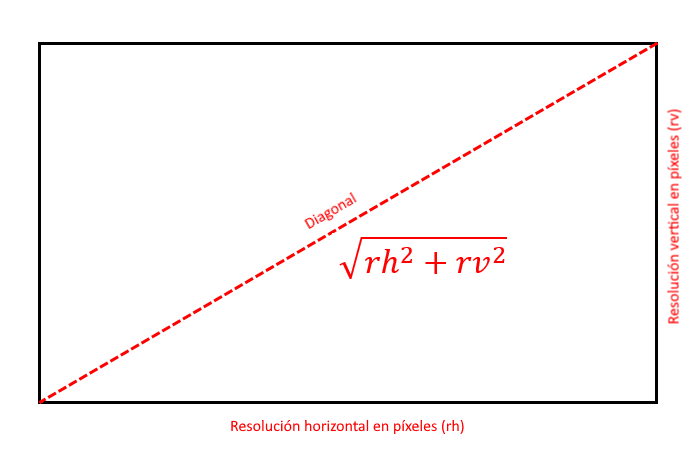
Con esta fórmula calculamos los píxeles que hay en la diagonal. Si ahora los dividimos entre las pulgadas del monitor (que es la longitud real de ésta) obtenemos la densidad de pantalla o DPI.
Fácil. Por ejemplo, voy a usar la calculadora de Google para calcular los DPIs de mi monitor de 27 pulgadas de casa, con una resolución Full-HD de 1920x1080, usando la fórmula de dividir los píxeles de la diagonal entre las pulgadas de la misma:
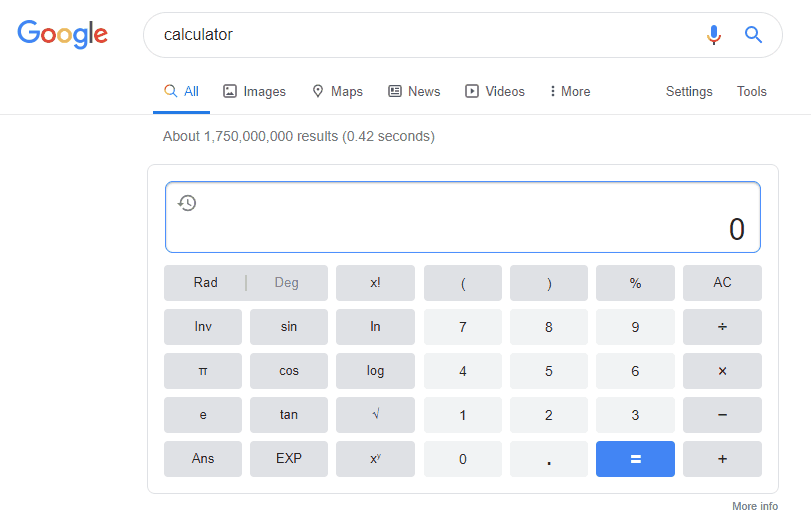
Como vemos sale unos DPI de 81,59 redondeando a 2 decimales (más que suficiente).
Vale, pues ya sabemos calcular los DPIs. Con la misma fórmula podemos calcular los DPIs de monitores con el mismo tamaño pero con más resolución:
- 27'' Full-HD:
81,59
- 27'' QHD:
108,79
- 27'' 4K:
163,18
O sea, que en el mismo tamaño de diagonal caben muchos más píxeles, y todos tienen la misma relación de aspecto (16:9). En tu caso tendrás que repetir los cálculos con la resolución y tamaño concretos de tu monitor actual y del nuevo que quieres comprar.
Cómo se verá mi programa favorito en la nueva pantalla
Ahora llega el turno de ver lo que nos interesa. Para ello haremos uso de los cálculos anteriores.
Para saber cuánto más pequeño se verá todo en el nuevo monitor pero más resolución lo que tienes que hacer lo siguiente:
- Haz una captura de tu pantalla completa con la aplicación que te interese probar abierta y maximizada (en Windows con el botón
Imprimir Pantalla de tu teclado, y en Mac con Mayúsculas+Comando+3).
- Divide tus DPIs actuales entre los DPIs que salen para el nuevo monitor. Por ejemplo, en mi caso voy a suponer que paso del actual con Full-HD a uno nuevo QDH (uno 4K de menos de 40 pulgadas necesitará escalado seguro), o sea que divido
81,59/108,79 y me sale 0,7499 o sea, redondeando 0,75. Es decir, que lo voy a ver todo un 75% del tamaño actual. Si hiciera lo mismo con un 4K de 27 pulgadas me saldría un ratio del 56%, o sea, que lo vería casi a la mitad del tamaño: demasiado pequeño sin duda.
- Abre tu programa de diseño favorito (en Windows yo uso Paint.net, que es gratuito) y aplícale un reescalado a la imagen del número que te salga, en mi caso un 75%:
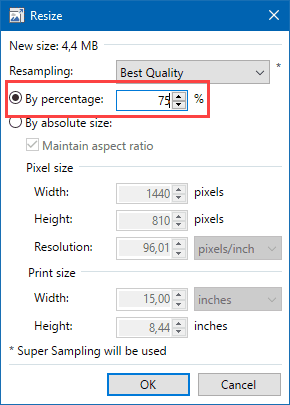
La imagen que te queda es cómo se vería una ventana del mismo tamaño en píxeles en el nuevo monitor.
Nota: Fíjate en que estoy utilizando resoluciones y monitores con la misma relación de aspecto. Hay monitores de muchas pulgadas que son muy bajitos y muy anchos, por lo que en realidad lo que hacen es simular dos monitores uno al lado del otro pero en uno solo. Estos no funcionan como acabo de describir y esto no te servirá.
Obviamente, si la abrieras maximizada en el nuevo monitor, se verían más cosas, que es de lo que se trata, pero los elementos comunes como menús, mensajes de texto, etc... se verían con ese tamaño y te servirá para hacerte una idea de si es demasiado pequeño o no para tu vista, usando la resolución nativa.
Esto último de la resolución nativa es muy importante porque, como ya he comentado antes, el sistema operativo probablemente le aplique un escalado del 150% en el caso del QDH y 27'' (125% seguramente en si es un monitor de 32'' QDH) para hacer que todo se vea un poco más grande. Pero insisto, la idea aquí es aprovechar todo lo que podamos la resolución y no dejarnos las pestañas, así que tienes que ver si el tamaño de los textos y demás te encaja.
Resultados de las simulaciones
Para ver cómo quedaría, aquí te dejo una captura de mi pantalla en Full-HD (abre en ventana aparte).
Si aplico lo explicado para simular la resolución QDH en mi monitor Full-HD, como puedes observar, el QDH es bastante aceptable, porque tiene un 77% más de superficie, y disminuye los tamaños un 75%: lo suficiente para que quepan muchas más cosas sin acabar (tanto) con nuestra vista.
La resolución 4K, por otro lado, nos da el cuádruple de superficie (de ahí el nombre), pero deja todo a un tamaño de casi la mitad (56%), por lo que se ve todo ridículamente pequeño. Ya te digo que, salvo si te vas a dedicar a ver películas o juegos casi todo el rato, un monitor 4K no compensa comprarlo de menos 40 pulgadas, y para eso te compras ya una TV, que te saldrá mucho más barata.
Por supuesto debes tener en cuenta que quizá tu sistema operativo, por defecto, a lo mejor no te deja usar la resolución completa, aplicando un escalado (tanto Windows como Mac lo hacen si lo consideran necesario), y tendrías que quitárselo en los ajustes. O que quizá la aplicación (sobre todo si es web) se adapte automáticamente a la nueva resolución haciendo las cosas más grandes, pero la mayoría de las aplicaciones nativas se verán de esta manera.
En resumen
Usando este sencillo cálculo, una captura de pantalla y un reescalado de imagen puedes al menos tener una buena idea de si la compra del nuevo monitor te resultará adecuada, o te acabarás dejando las pestañas en él porque todo se ve muy pequeño. Eso o si no lo aprovecharás porque lo tienes que reescalar todo con el sistema operativo, y estás tirando en cierto modo el dinero.
Por supuesto, si lo quieres para jugar en alta resolución o ver vídeos 4K, puede que te resulte interesante igualmente, pero si es para trabajar, como es mi caso, es algo que debes tener muy en cuenta.
¡Espero que te resulte útil!
💪🏻 ¿Este post te ha ayudado?, ¿has aprendido algo nuevo?
Pues NO te pido que me invites a un café... Te pido algo más fácil y mucho mejor
